Übersicht über die Gehäuserückseite
SMM2-Informationen werden in dieser Ansicht angezeigt.
Verwaltungsmodul
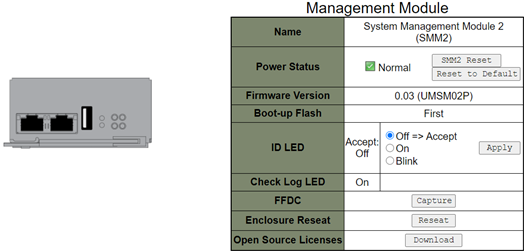
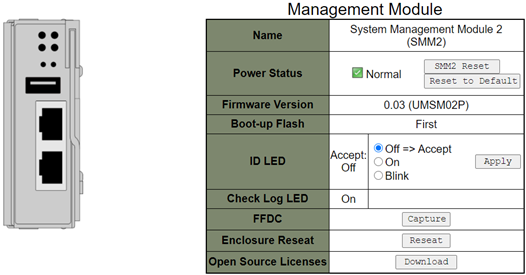
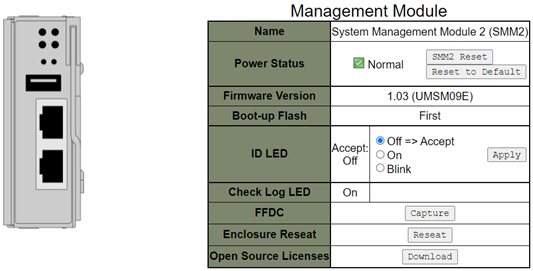
Name: System Management Module 2 (SMM2).
Stromversorgungsstatus: Gibt den Status von SMM2 an.
SMM2 Rücksetzung: Nachdem auf diese Schaltfläche geklickt wurde, wird SMM2 sofort zurückgesetzt und ist nach 90 Sekunden wieder betriebsbereit.
- Auf Standard zurücksetzen: Setzt die SMM2-Einstellungen auf die werkseitigen Standardeinstellungen zurück, darunter:
SMTP
SNMP
PEF
Netzwerkkonfiguration
Benutzeraccount
Accountsicherheit
Services
Webzertifikat
NTP
Firmwareversion: Die aktuelle Firmwareversion.
Start-Flash: Zeigt die aktuelle SMM2-Startgruppe an. Im Normalbetrieb sollte Start-Flash immer auf Erste festgelegt sein. Nur wenn die erste Flash-Startgruppe einen Hardware‑ oder Firmwarefehler hat, schaltet SMM2 zur zweiten Flash-Startgruppe um.
Identifikationsanzeige (ID-Anzeige): Diese blaue Anzeige dient zur visuellen Lokalisierung eines Gehäuses im Rack, wobei die folgenden drei Optionen verfügbar sind. Um eine Option zu aktivieren, wählen Sie sie aus der Liste aus und klicken Sie auf Übernehmen oder verwenden Sie die entsprechenden Befehle.
Ausschalten
Wenn diese Option aktiviert ist, schaltet die SMM2-ID-Anzeige zuerst die Identifikationsanzeige an allen Rechenknoten im Gehäuse aus und wechselt in den Akzeptanzmodus, in dem das Anzeigeverhalten von den Knoten-ID-Anzeigen bestimmt wird.
Tabelle 1. Verhalten der SMM2-ID-Anzeige im Akzeptanzmodus Knotenidentifikationsanzeigen SMM2-Identifikationsanzeige Alle Knoten-ID-Anzeigen sind ausgeschaltet. Leuchtet nicht Keine Knoten-ID-Anzeige blinkt, aber mindestens eine Knoten-ID-Anzeige ist eingeschaltet. Leuchtet Mindestens eine Knoten-ID-Anzeige blinkt. Blinken AnmerkungDie SMM2-ID-Anzeige wechselt standardmäßig in den Akzeptanzmodus.
Weitere Informationen zu Knoten-ID-Anzeigen finden Sie im Abschnitt „Tasten und Anzeigen an der Vorderseite/Knotenbedienerinformationsanzeige“ im Wartungshandbuch, in der Konfigurationsanleitung oder im Benutzerhandbuch Ihrer Lösung.
Einschalten
Wenn diese Option aktiviert ist, leuchten alle Knoten-ID-Anzeigen mit Ausnahme der blinkenden Anzeigen, die weiterhin blinken.
Blinken
Wenn diese Option aktiviert ist, blinken alle Knoten-ID-Anzeigen unabhängig vom vorherigen Status.
Prüfprotokollanzeige: Die Prüfprotokollanzeige leuchtet, wenn ein Fehler auftritt. Sie erlischt, nachdem der Fehler behoben wurde.
FFDC: Die Fast Failure Data Collection (FFDC) sammelt sofort Informationen zu Ereignissen und Bedingungen, die möglicherweise zu einem Fehler führen. Klicken Sie auf Erfassen, um die Datei zur Problemanalyse aus dem Internet herunterzuladen.
Gehäuse erneut einsetzen: Klicken Sie auf Erneut einsetzen und das Gehäuse wird sofort ausgeschaltet und nach 10 Sekunden wieder eingeschaltet.
AnmerkungNachdem Sie auf die Schaltfläche geklickt haben, wirdGehäuse erneut einsetzen sofort aktiviert, auch wenn die Knoten noch eingeschaltet sind. Open-Source-Lizenz: Sie können die Open-Source-Lizenzdatei, die in Open-Source-Paketen in SMM2 verwendet wird, herunterladen, indem Sie auf Herunterladen klicken.
Aktuelle PSU
Aktuelle PSU (Netzteileinheit): Zeigt den Status der Netzteile an.
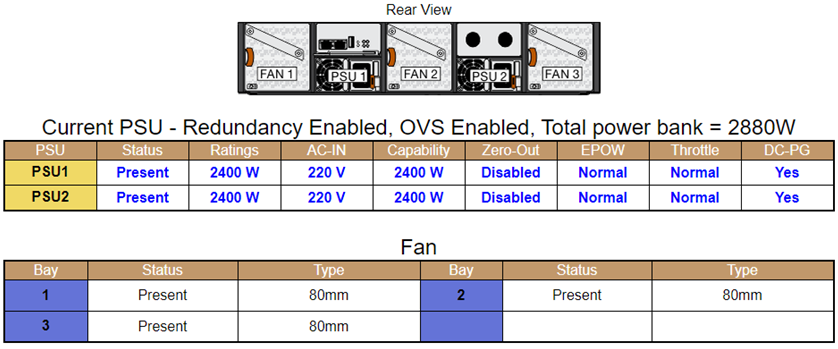
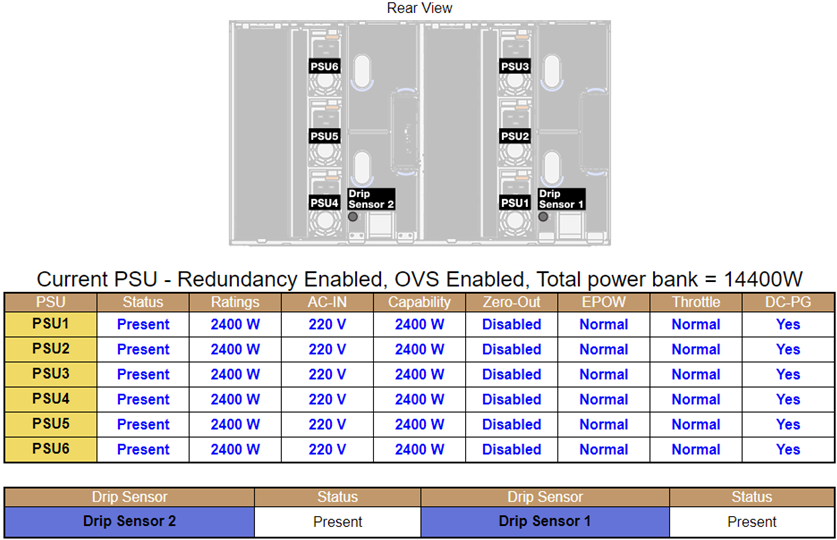
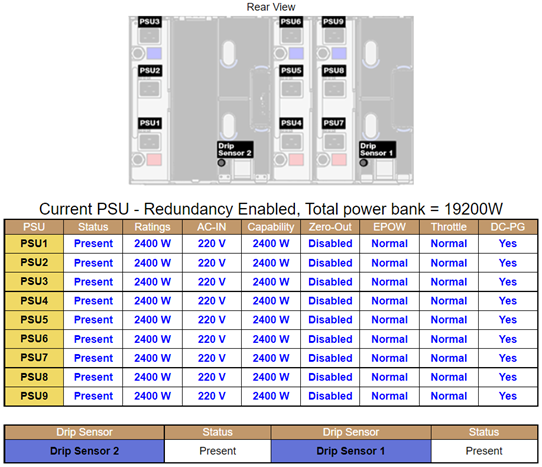
- Status
Vorhanden: Das Netzteil ist installiert.
Nicht vorhanden: Kein Netzteil ist installiert.
Fehler: Das Netzteil ist in einem fehlerhaften Zustand.
Leistung: Die Nennleistung, z. B. 1.800 W, 2.400 W, 2.600 W und 7.200 W, wird hier angezeigt. Die Nennleistung variiert je nach Modell. Weitere Informationen hierzu finden Sie in den Systemspezifikationen der Lösung.
Wechselstrom-Eingang: Hier wird die Eingangsversorgung mit Wechselstrom angezeigt.
Kapazität: Hier wird die maximale Gleichstromausgangsleistung angezeigt, die das Netzteil für das gesamte System liefern kann.
Wenn der DC-PG-Status des Netzteils Nein ist, liegt die Leistung bei 0 W.
Wenn der DC-PG-Status des Netzteils Ja ist, entspricht die Leistung der niedrigeren Ausgabe, wenn Netzteile mit unterschiedlicher Wattleistung gleichzeitig im Gehäuse installiert sind.
Nullausgabe:
Deaktiviert: Nullausgabe ist deaktiviert.
Aufwecken: Nullausgabe ist aktiviert. Das Netzteil funktioniert.
Ruhemodus: Nullausgabe ist aktiviert. Das Netzteil ist im Energiesparmodus ohne Gleichstromausgangsleistung.
EPOW (Early Power Off Warning, frühzeitige Ausschaltwarnung)
Aktiv: Das Netzteil hat die Stromversorgungseingang verloren.
Normal: Das Wechselstromnetzteil funktioniert ordnungsgemäß.
Drosselung
Aktiv: Beim Netzteil liegt eine Überstrombedingung vor.
Normal: Das Netzteil funktioniert ordnungsgemäß.
DC-PG (Gleichstrom – Netzstrom gut): Der Gleichstromversorgungsstatus des Netzteils.
Nein: Das Netzteil liefert nicht den erforderlichen Gleichstrom.
Ja: Das Netzteil liefert den erforderlichen Gleichstrom.
Lüfter (nur ThinkSystem DA240 Gehäuse)
Lüfter: Zeigt den Systemlüfterstatus an. Dieser Abschnitt gilt nur für DA240 Gehäuse.
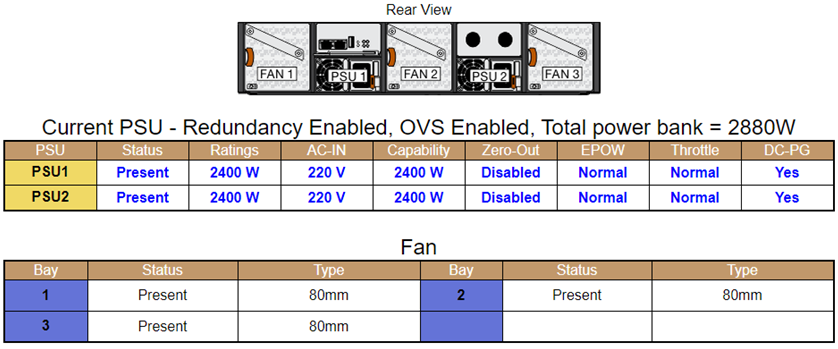
Status
Vorhanden: Der Lüfter ist installiert und arbeitet unter normalen Betriebsbedingungen.
Nicht vorhanden: Es ist kein Lüfter installiert.
Fehler: Der Lüfter ist in fehlerhaftem Zustand.
- Typ: Das System unterstützt 80‑mm-Lüfter.
Tropfsensor (nur ThinkSystem DW612 und DW612S Neptune DWC Gehäuse)
Tropfensensor: Zeigt den Status des Tropfsensors an. Dieser Abschnitt gilt nur für DW612 und DW612S Gehäuse.
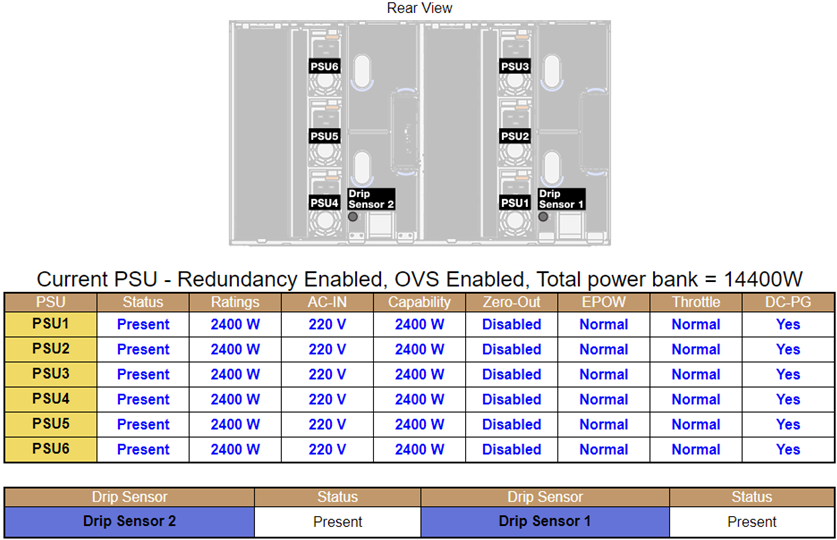
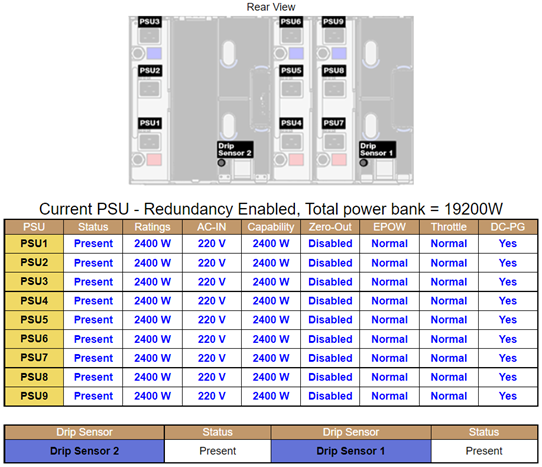
Status
Vorhanden: Der Tropfsensor ist installiert und arbeitet unter normalen Betriebsbedingungen.
Nicht vorhanden: Es ist kein Tropfsensor installiert.
Fehler: Der Tropfsensor ist in einem fehlerhaften Zustand.
Die Abbildung Rückansicht des Gehäuses wird nur zur Veranschaulichung der Positionen des Netzteils, der Systemlüfter und der Tropfsensoren verwendet.
Das DW612 Gehäuse unterstützt drei Gehäusetypen. Weitere Informationen finden Sie unter DW612 Gehäusespezifikation.
Abbildung 10. Gehäusetyp 1 – DW612 Gehäuse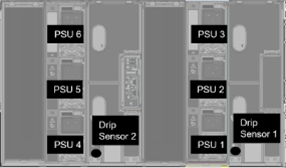 Abbildung 11. Gehäusetyp 2 – DW612 Gehäuse
Abbildung 11. Gehäusetyp 2 – DW612 Gehäuse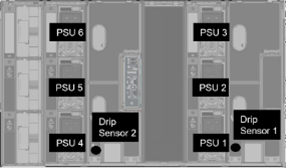 Abbildung 12. Gehäusetyp 3 – DW612 Gehäuse
Abbildung 12. Gehäusetyp 3 – DW612 Gehäuse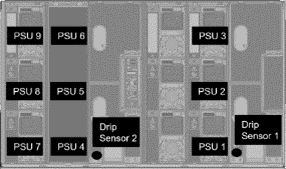
Das DW612S Gehäuse unterstützt fünf Gehäusetypen. Weitere Informationen finden Sie unter Mechanische Daten für DW612S.
Abbildung 13. Gehäusetyp 1 – DW612S Gehäuse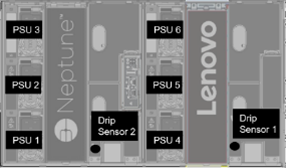 Abbildung 14. Gehäusetyp 2 – DW612S Gehäuse
Abbildung 14. Gehäusetyp 2 – DW612S Gehäuse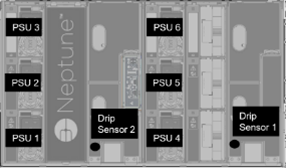 Abbildung 15. Gehäusetyp 3 – DW612S Gehäuse
Abbildung 15. Gehäusetyp 3 – DW612S Gehäuse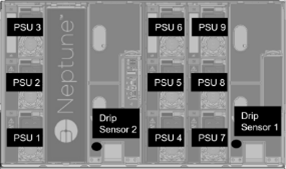 Abbildung 16. Gehäusetyp 5 – DW612S Gehäuse
Abbildung 16. Gehäusetyp 5 – DW612S Gehäuse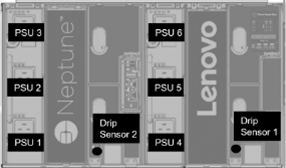 Abbildung 17. Gehäusetyp 6 – DW612S Gehäuse
Abbildung 17. Gehäusetyp 6 – DW612S Gehäuse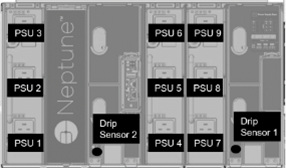
- 2.600-W-PSUs werden unter hoher/niedriger Wechselspannung auf 2.400 W gedrosselt, 7.200-W-PSUs werden unter hoher/niedriger Wechselspannung auf 6,900 W gedrosselt.